1.USBケーブル経由でiPhoneとパソコンを接続したら、iTunesを起動します。
2.それから、画面左上にあるiPhoneのマークをタップして、「バックアップを復元」をクリックします。
3.制限をかける前にとったバックアップデータを選択し、「復元」をクリックします。
iPhoneの「機能制限」とは、iPhoneの機能の一部を利用できないように制限をかける機能ということです。この機能により、他のユーザーがアプリでの課金、子供にふさわしくないコンテンツの視聴やダウンロードができないようにするなどのことができます。自分で設定したパスコードを入力すれば解除できるが、たまたまそれを忘れて困っていることもあります。このページは、iPhoneの機能制限パスコードを忘れた時の対処法をご紹介したいと思います。
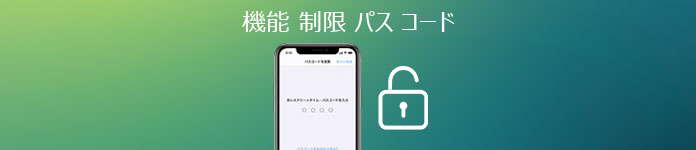
機能制限パスコード 解除
AnyMP4 iPhone ロック解除っていうソフトはプロなiPhoneロック解除ツールです。このソフトにより、忘れたiPhoneの機能制限パスコードを簡単かつ効率的に解除できます。ソフトには「パスコード解除」、「Apple ID消去」と「スクリーンタイムパスコード解除」という三つのモードがあり、ロックされている、無効になった、壊れた画面の画面パスワードの解除はサポートできます。このソフトを使って、iPhoneの機能制限パスコードを解除する手順は下記のようです。
iPhone ロック解除を起動
上記の無料ダウンロードのボタンを使って、このソフトをダウンロードしインストールして、起動します。メイン画面で三つの機能が表示され、ここでは「スクリーン タイム」機能を選択します。
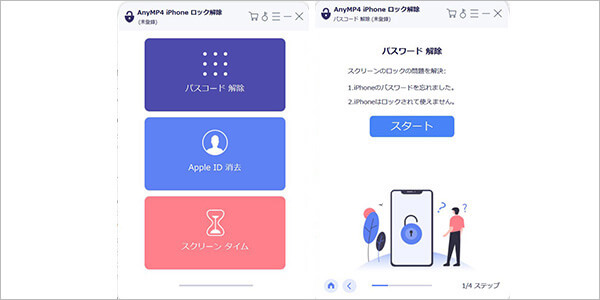
iPhone ロック解除を起動
iPhoneとパソコンに接続
USBケーブル経由でiPhoneスマホとパソコンに接続します。
機能制限パスコードを削除
接続できたら、まず画面で表示されたヒントを読んでください。この機能は「iPhoneを探す」設定がオフの場合のみ有効です。問題がなければ、「スタート」ボタンをクリックすることでiPhone機能制限パスコードを解除します。
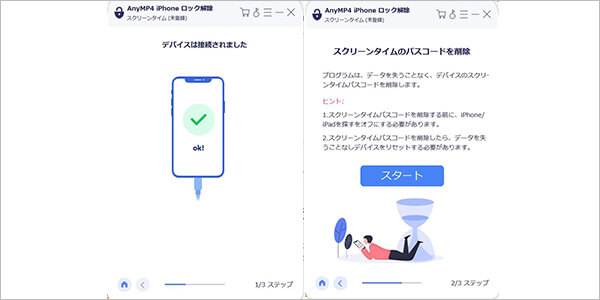
機能制限パスコードを削除
ここまでは操作完了です。このiPhone ロック解除ソフトは機能制限パスコードを解除できるだけでなく、画面パスコード消去やApple ID削除などもできます。必要があるなら、お試しください。
iTunesを使って復元する場合の問題点は、機能制限を設定してからのデータを復元しても、機能制限された状態だということです。そうしたらせっかく復元をしても意味がありません。そのため、ここで紹介した対策は機能制限前にとったバックアップデータの復元です。
次は、操作手順を簡単に説明します。
1.USBケーブル経由でiPhoneとパソコンを接続したら、iTunesを起動します。
2.それから、画面左上にあるiPhoneのマークをタップして、「バックアップを復元」をクリックします。
3.制限をかける前にとったバックアップデータを選択し、「復元」をクリックします。
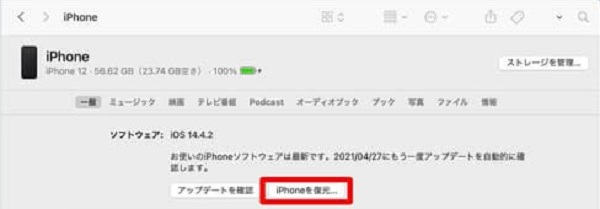
iTunesで制限パスコードを解除
ご注意:機能制限パスコードをいつ設定したのか把握していないと、どの時点のバックアップデータを復元すれば良いのか分からなければ、この方法は意味がありません。
普通は、iPhoneの「設定」を開いて、「一般」>「リセット」>「すべてのコンテンツと設定を消去」の順に進めば簡単にiPhoneの初期化できますが、この手順で操作すると、機能制限パスコードの入力を求められるので、そのパスコードを忘れた時はこの方法で初期化できません。そのため、最終手段として、リカバリモードやDFUモードに切り替えて強制的に初期化する必要があります。
ここでは、リカバリモードの起動する方法を例として説明します。機種によって操作手順が多少違うかもしれないので、ご注意ください。
1.まずは、iPhoneとパソコンをケーブルで接続してください。
2.もしiTunesを開いている場合は、iTunesを一旦閉じてから再度起動します。
3.iPhoneの音量の「-」ボタンとサイドボタンを同時に長押ししてください。
4.最後は、Appleのロゴが画面に表示されたら、両方のボタンから指を離します。
リカバリモードを成功に起動したら、「iPhoneを復元」>「復元とアップデート」をクリックし、画面の指示にしたがって操作するだけでオッケーです。
以上は、iPhoneの機能制限パスコードを忘れた時の対処方法の紹介でした。一番使いやすいのはやはりAnyMP4 iPhone ロック解除だと感じます。機能制限パスコードなどを忘れてしまうと、iPhoneが使えなくなってしまう恐れのあるので、必ず大切にメモを残す方がいいですね。もしうっかりして忘れたら、上記の方法をご活用ください。
推薦文章

本記事では、大好評のブルーレイオーサリングソフトをいくつかをご紹介しましょう。最後まで読んで、おニーズに一番相応するのを選んでください。

本文では、DVDStylerの使い方、DVDStylerエラーで書き込み失敗になった時の対処法を詳しくご紹介いたしましょう。

この記事は、DVDの書き込みが容量オーバーでできないときの対処法をご紹介しましょう。必要なら、最後までご参考ください。

また、DVDfab で DVD を作成できないことがありますので、DVDFab の代わりソフトをご紹介いたします。